Как да надстроите Windows 8.1 до Windows 10

Как да надстроите Windows 8.1 до Windows 10
Здравейте приятели! Да, точно така, веднага след пускането на Windows 10 можете да надстроите своя компютър, лаптоп или таблет с Windows 7 или Windows 8.1 към него за 12 месеца безплатно!
В днешната статия ще ви покажа как да го направите.
Преди седмица изтеглих от официалния уебсайт на Microsoft и след това успешно инсталирах Windows 8.1 Professional на един от служебните си компютри
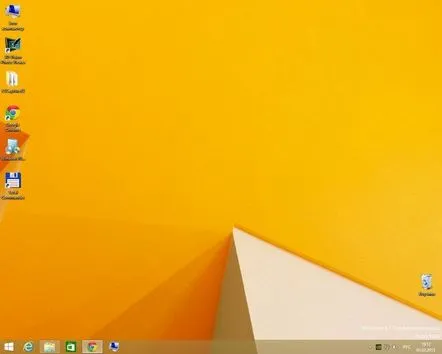
и буквално на следващия ден излезе актуализацията на Windows 10 Technical Preview на руски и си помислих, защо да не актуализирам моя Windows 8.1 до Windows 10! Също така исках да проверя опцията за връщане назад, в случай че не харесвам Windows 10 и искам да се върна към Windows 8.1. Според разработчиците такава възможност съществува в Windows 10!
В днешната статия ще актуализираме Windows 8.1 до Windows 10, след което много просто ще го активираме с легален ключ, ще разгледаме и как да се върнем към Windows 8.1, акоНяма да харесаме Windows 10 Technical Preview. Гледайки напред, ще кажа, че след актуализиране до Windows 10 Technical Preview нямам проблеми, всички програми и игри функционират нормално. Можете да надстроите Windows 7 до Windows 10 по абсолютно същия начин.
Отидете на официалния уебсайт на Microsoft и щракнете върху бутона Start now upgrade
и помощната програма за актуализиране на Windows 10 с име Windows10TechnicalPreview.exeсе изтегля на нашия компютър.
Нека да започнем.
Подготовка за актуализация
Рестартира се
След рестартиране Центърът за актуализиране на Windows се отваря веднага.
Актуализацията е намерена, натиснете Инсталиране
но възниква грешка. Кликнете върху Преглед на важни актуализации
Проверете всички елементи и натиснете Инсталиране
Да започваме
приемам
Проверка на вашия компютър за съвместимост с Windows 10
Стартирайте актуализацията сега.
Надстройката до Windows 10започна.
Добре дошъл обратно! Щракнете Напред
Използвайте стандартни настройки
Въведете паролата за вход
Изберете Windows 10 Technical Preview
Добре дошли в Windows 10!
Всички програми, които са инсталирани в Windows 8.1, работят нормално.
Windows 10 активиране
Щракнете с десния бутон върху иконата Компютъри изберете Свойства,
Windows активиране
Въведете официалния ключ от Microsoft, за да активирате Windows 10 Technical Preview
Въведете продуктов ключ: NKJFK-GPHP7-G8C3J-P6JXR-HQRJR
Готово!
Прочетете нашите следните статии: Преглед на иновациите на януарската техническа компилация на Windows 10 и Как да се върнете от Windows 10 към Windows 8.1, тъй като Windows 8.1 след надграждане до Windows 10 запазва резервното си копие в папката Windows.oldв основното устройство (C:).
